win10桌面窗口动画慢动作设置技巧
来源:www.laobaicai.net 发布时间:2016-04-18 15:40
微软在Windows的桌面窗口管理器中设置了动画效果,win8/win10系统中都有这个功能,通过设置窗口动画慢动作,我们在打开或关闭窗口时,就会看到像播放电影慢镜头一样,下面就一起来看win10窗口慢动作的设置方法,好奇的朋友可以尝试一下。
方法如下:
1.按组合键win+r打开运行,输入“regedit”按回车,打开注册表。
2.定位到以下位置:
HKEY_CURRENT_USER\Software\Microsoft\Windows\DWM
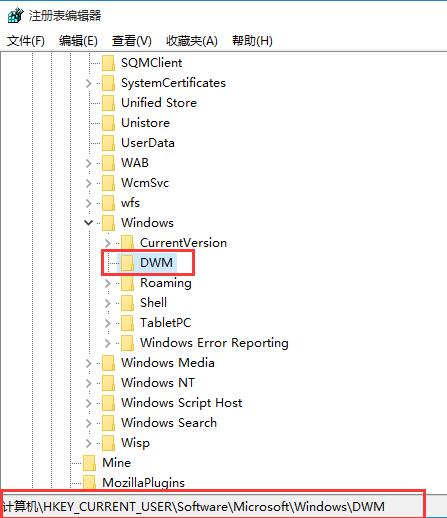
3.在右侧新建名为AnimationsShiftKey的DWORD(32位)值。
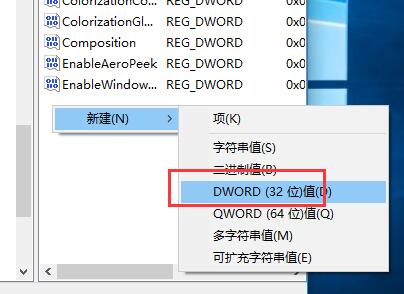
4.双击新建值AnimationsShiftKey,将其值修改为1,保存。
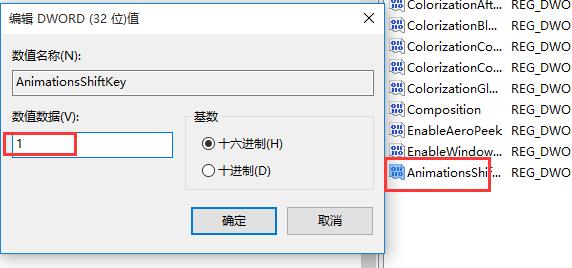
5.注销重新登录。此时当你关闭/打开、最大化/最小化窗口的同时按住Shift按键即可看到窗口动画的“慢动作”效果。
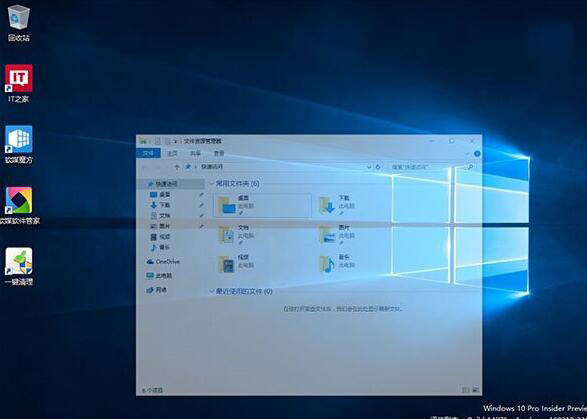
以上就是关于win10设置窗口动画慢动作的操作方法,不过要想看到慢动作效果你还必须正在使用Windows Aero,否则就谈不上什么效果了。
上一篇:windows网络自动跃点数详解
下一篇:巧用疑难诊断恢复win8无线网络
推荐阅读
"Win10累积更新卡在无限重启阶段的修复策略"
- win11系统无法识别移动硬盘怎么办 2024-05-06
- win11系统dns异常无法上网怎么办 2024-05-04
- win11系统如何调整鼠标速度 2024-05-03
- win11系统不显示wifi列表怎么办 2024-05-01
win10系统设置虚拟内存教程分享
- win11系统如何查看内存条卡槽数量 2024-04-29
- win11系统怎么开启节能模式 2024-04-29
- win11系统usb接口无法识别设备如何解决 2024-04-28
- win11系统如何添加网络打印机 2024-04-26
老白菜下载
更多-
 老白菜怎样一键制作u盘启动盘
老白菜怎样一键制作u盘启动盘软件大小:358 MB
-
 老白菜超级u盘启动制作工具UEFI版7.3下载
老白菜超级u盘启动制作工具UEFI版7.3下载软件大小:490 MB
-
 老白菜一键u盘装ghost XP系统详细图文教程
老白菜一键u盘装ghost XP系统详细图文教程软件大小:358 MB
-
 老白菜装机工具在线安装工具下载
老白菜装机工具在线安装工具下载软件大小:3.03 MB










